TP-Link TL-WR2041N V1 有線路由器無線橋接(WDS)設定手冊
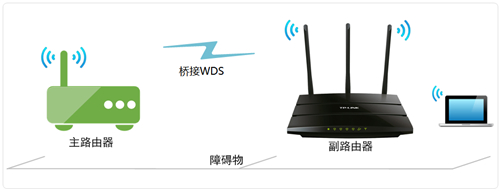
第一步:確定主路由器無線主要參數
確定主無線路由器的網絡信號名字、無線密碼及其無線信道,文中應用下列主要參數舉例說明:
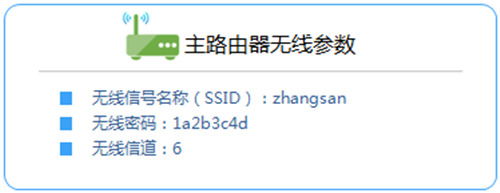
留意:無線橋接(WDS)的關鍵實際操作均在副路由器進行,只需固定不動主無線路由器的無線信道。
第二步:設定副路由器
1、改動管理方法IP地址
登錄路由器的管理方法頁面,點一下 互聯網主要參數 >> LAN口設定,改動IP地址(如主無線路由器的IP地址是192.168.1.1,則副路由器修改為192.168.1.2),儲存 并路由器重啟。
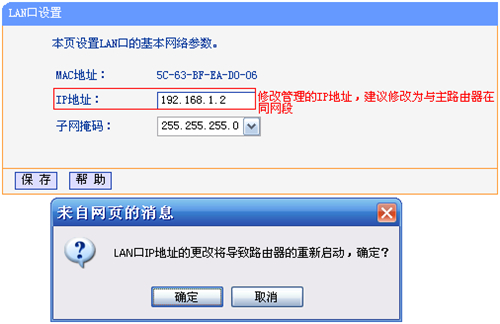
留意:重新啟動后應用改動后的IP地址登陸副路由器的管理方法頁面。
2、改動無線設置及打開WDS掃描儀數據信號
應用改動后的IP地址登錄路由器管理方法頁面,點一下 無線設置 >> 無線網絡基礎設定,設定與主無線路由器同樣的 SSID號 及 無線信道,啟用 打開WDS,點一下 掃描儀。
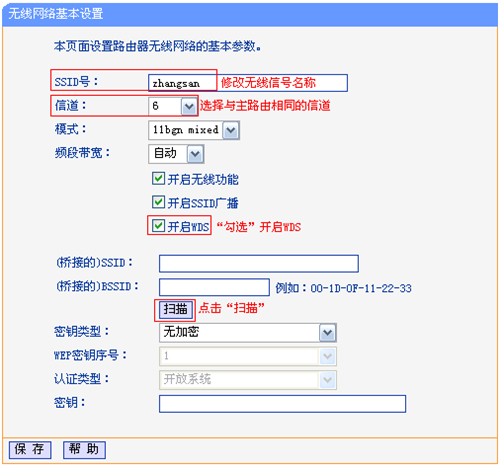
3、挑選主路由器信號
在掃描儀網頁頁面中尋找主無線路由器的SSID,點一下 聯接 。
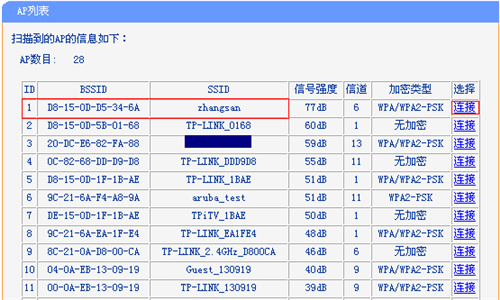
留意:假如掃描儀不上主無線路由器的數據信號,請確定主無線路由器打開無線網絡作用,且試著減少主、副路由器中間的間距。
4、挑選加密算法并鍵入無線密碼
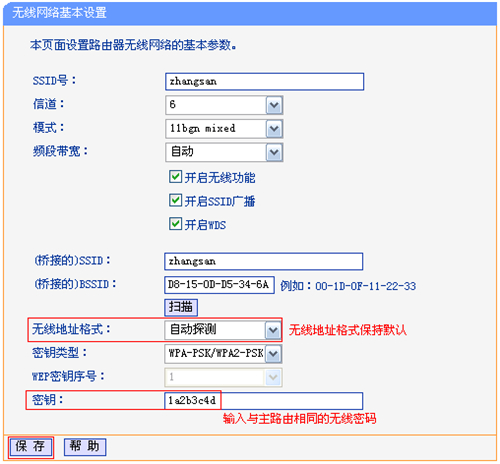
在 密匙 部位鍵入主無線路由器的無線密碼,鍵入進行后點一下 儲存。
5、設定副路由器的無線密碼
點一下 無線設置 >> 無線網絡安全策略,挑選與主無線路由器同樣的加密算法,在 PSK登陸密碼 中設定與主無線路由器同樣的無線密碼,點一下 儲存。
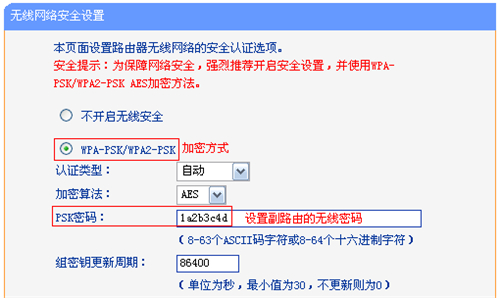
6、關掉DHCP網絡服務器
點一下 DHCP網絡服務器 >> DHCP服務項目,DHCP網絡服務器挑選為 不開啟,點一下 儲存。
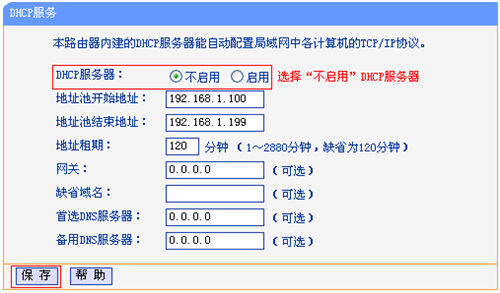
留意:DHCP關掉取得成功后,請路由器重啟,重新啟動的方式:點一下 系統軟件 >> 路由器重啟,點一下路由器重啟。
第三步:確定橋接取得成功
重新啟動進行后,在無線路由器的管理方法頁面,點一下 運作情況,觀查 無線網絡情況 >> WDS情況,顯示信息 取得成功 則表明橋接WDS設定取得成功。
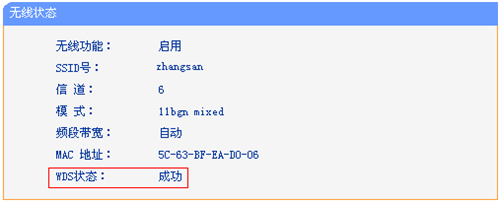
到此無線橋接(WDS)設定進行,無線網絡終端設備聯接zhangsan,有線電視連接電腦主、副路由器的LAN口就可以網上。終端設備挪動全過程中,能夠 完成主、副路由器間的全自動數據漫游。

